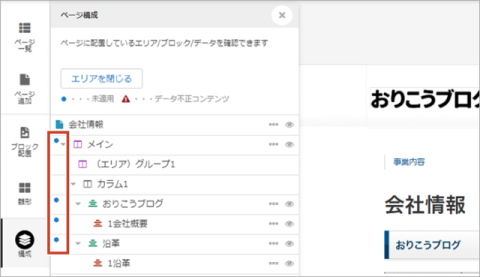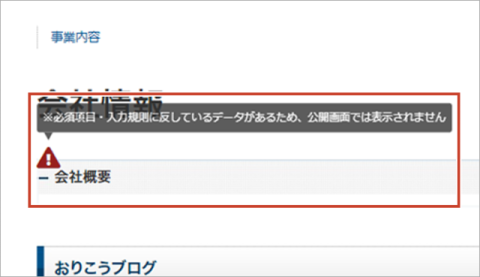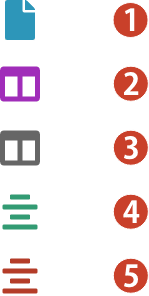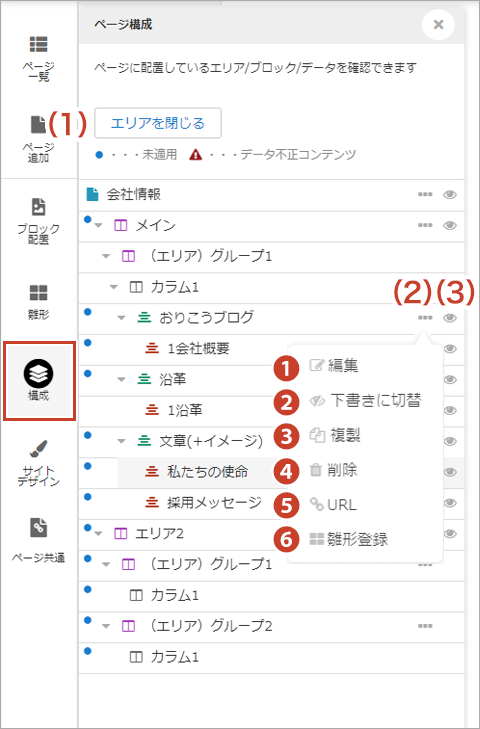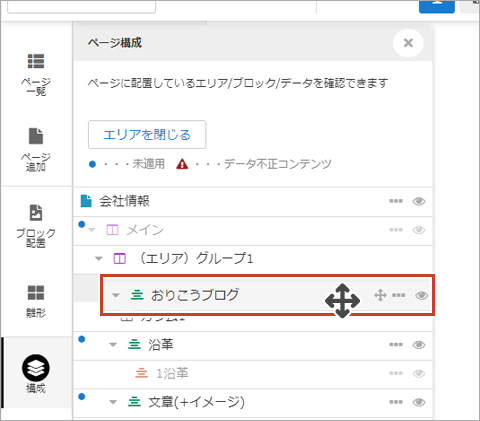ページ構成
ページ構成とは
ページに配置している エリア/ブロック/データ をツリー形式で確認できます。「ページ構成」のパネル上から、コンテンツの編集や配置する順番を入れ替えることも可能です。
操作方法
(1)エリアを閉じる/開く
「エリアを全て開く/閉じる」ボタンから、全てのエリアを開閉することができます。
(2)その他の操作
①編集
各コンテンツの編集パネルを表示します。
②公開・下書きの変更
コンテンツを公開または下書きに切り替えます。
②公開・下書きの変更
コンテンツを公開または下書きに切り替えます。
③複製
コンテンツを複製します。
コンテンツを複製します。
④削除する
コンテンツを削除します。
*消去したデータは復元できませんので、ご注意ください。
⑤URL
ページのURLが表示され、コピーすることができます。
⑥雛形登録
コンテンツを「雛形」として登録します。
⑤URL
ページのURLが表示され、コピーすることができます。
⑥雛形登録
コンテンツを「雛形」として登録します。
(3)公開/下書き設定
コンテンツの公開/下書き 設定を一覧から変更できます。